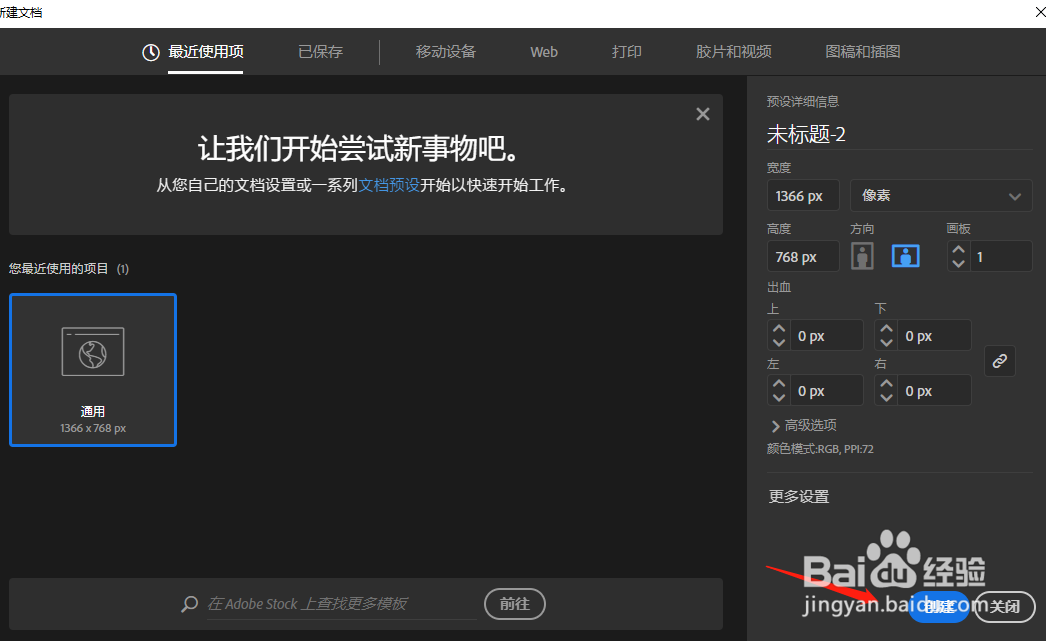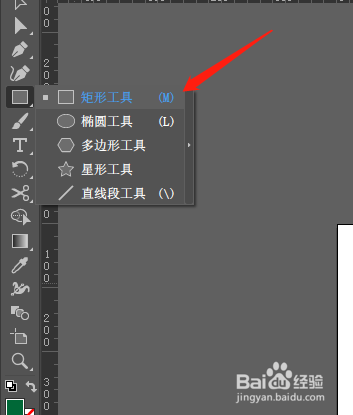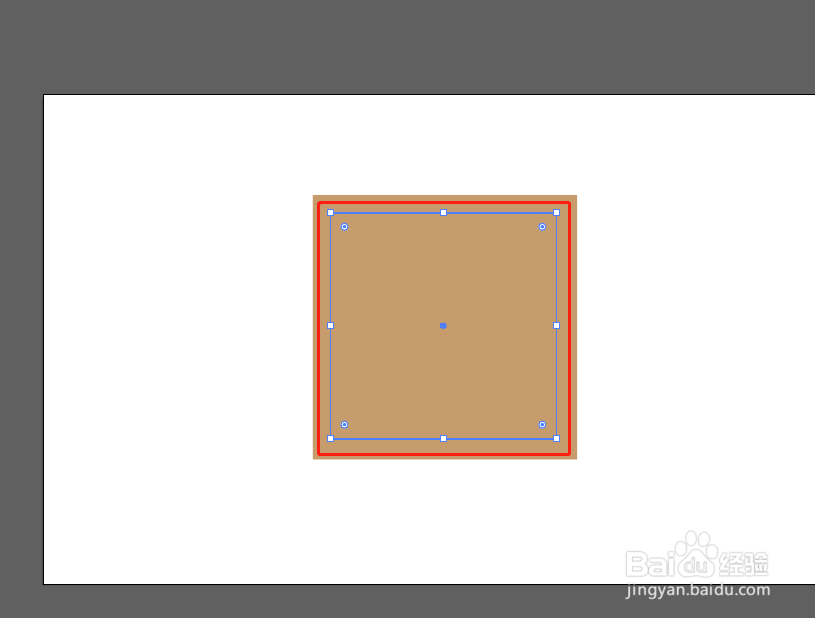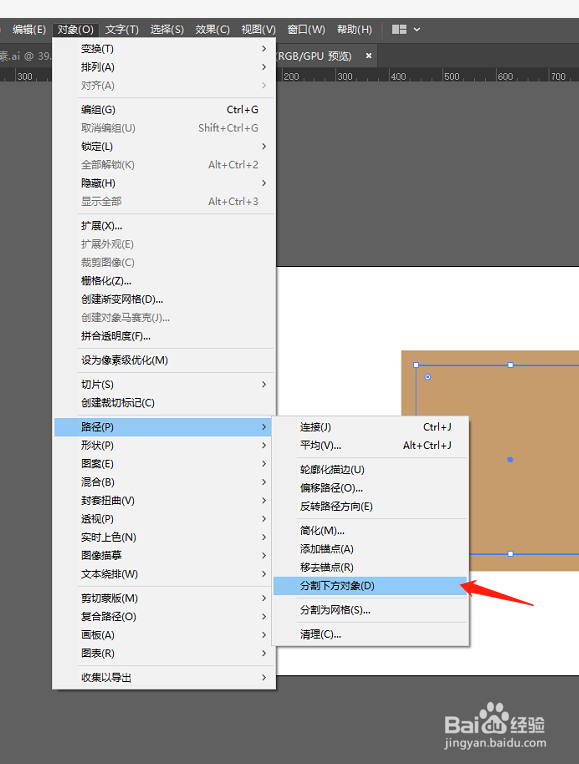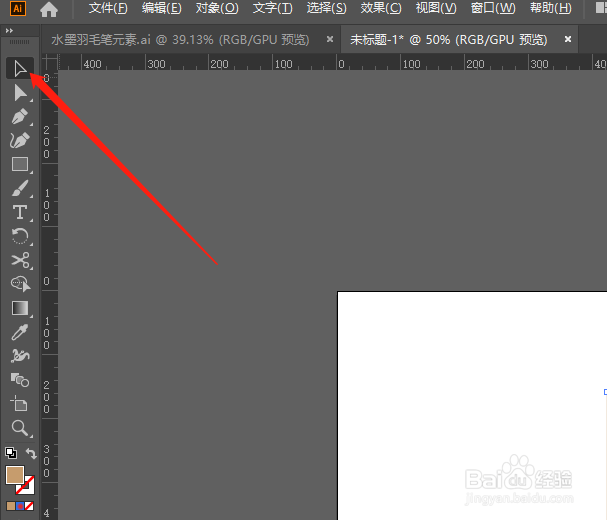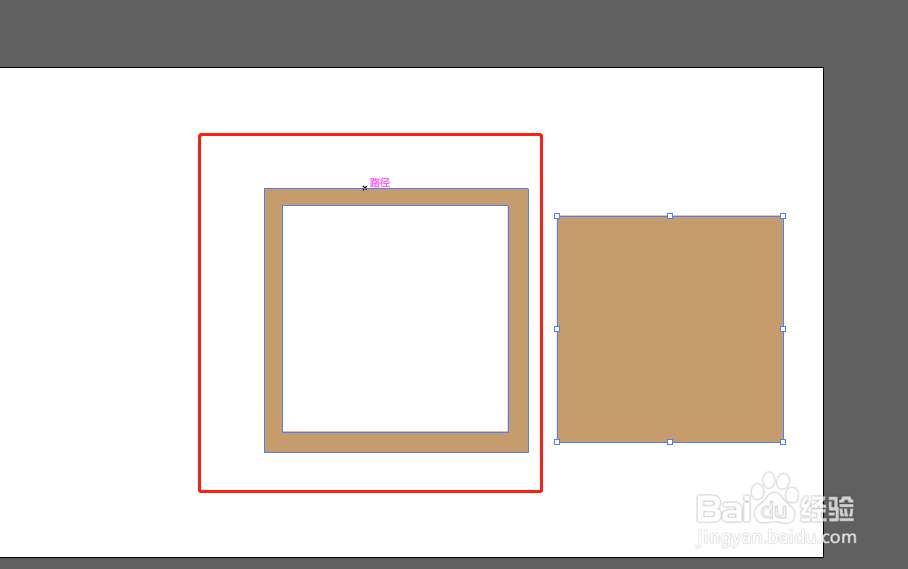illustrator怎么绘制一个同心矩形图
1、打开illustrator软件工具
2、创建一个ai项目
3、点击【矩形工具】
4、在画板上绘制一个矩形,填充好颜色
5、然后再在内部绘制一个小矩形
6、接着选择【对象->路径->分割下方对象】
7、然后回到【选择工具】
8、选中中间的小矩形,往外拉,这样就把它们分离开了,这样同心矩形就制作好啦
声明:本网站引用、摘录或转载内容仅供网站访问者交流或参考,不代表本站立场,如存在版权或非法内容,请联系站长删除,联系邮箱:site.kefu@qq.com。
阅读量:45
阅读量:49
阅读量:43
阅读量:58
阅读量:90